Cómo sincronizar Google Calendar con Android
Tabla de Contenidos
Sincroniza Google Calendar con Android usando OneCal
Regístrate en OneCal gratis para sincronizar automáticamente múltiples calendarios en tiempo real y tener todos los eventos organizados en todos los dispositivos.
Si confías en Google Calendar para gestionar tus horarios de trabajo y personales y usas un teléfono Android, sincronizar tu Google Calendar con Android puede ahorrarte mucho tiempo.
Tener tu calendario disponible en tu teléfono asegura que puedas acceder a tus eventos y citas dondequiera que estés, ya sea en movimiento, viajando o lejos de tu computadora.
Vamos a cubrir dos métodos simples para sincronizar tu Google Calendar con tu Android: a través de la configuración del dispositivo y mediante la aplicación de Google Calendar.
También describiremos las ventajas y desventajas de cada método y te proporcionaremos la mejor alternativa para sincronizar tu Google Calendar con Android.
Cómo Sincronizar Google Calendar con Android a Través de la Aplicación de Calendario Incorporada
Sincronizar tu Google Calendar con tu dispositivo Android utilizando la aplicación de calendario incorporada es un proceso sencillo. Esta guía te llevará a través de los pasos para asegurarte de que tu agenda esté siempre actualizada y fácilmente accesible directamente desde tu teléfono. Sigue estas instrucciones:
Abre “Configuración” en tu Teléfono: Primero, abre la aplicación "Configuración" de tu teléfono, como se ilustra en la imagen a continuación.
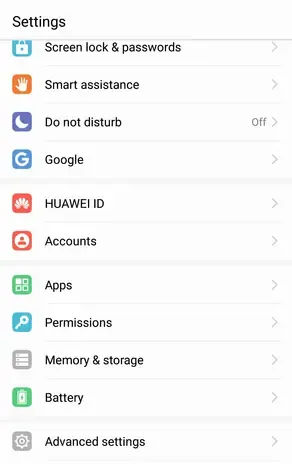
Selecciona “Cuentas”: Desplázate hacia abajo y toca en "Cuentas". Esto mostrará todas las cuentas que tienes conectadas a tu dispositivo Android.
Elige “Google”: De la lista de proveedores, selecciona "Google". Si no has iniciado sesión, ingresa los detalles de tu cuenta, como tu correo electrónico y contraseña, y accede.
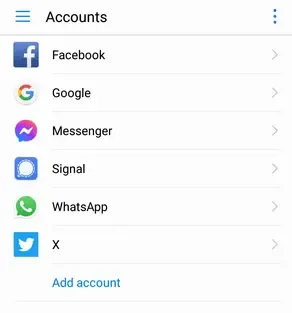
Habilita “Sincronizar Calendario”: Después de iniciar sesión, verás opciones como Sincronizar Calendario, Contactos, Drive, Gmail, y más. Asegúrate de que “Sincronizar Calendario” esté activado. Esto sincronizará los eventos de tu Google Calendar con la aplicación de Calendario nativa en tu teléfono Android.
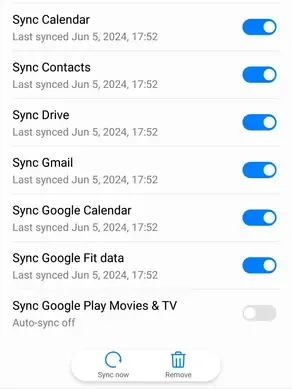
Cómo Sincronizar Google Calendar con Android a Través de la Aplicación de Google Calendar
Para sincronizar Google Calendar con tu Android usando la aplicación de Google Calendar, sigue estos pasos:
Descarga la Aplicación “Google Calendar” en Play Store: Abre Play Store en tu teléfono. Busca "Google Calendar" y toca "Descargar" para instalar la aplicación. Si ya tienes descargado tu Google Calendar, solo abre la aplicación.
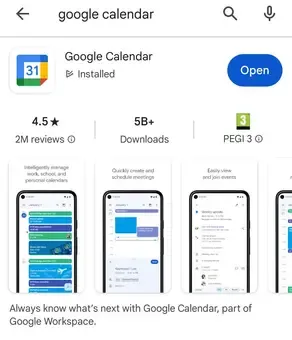
Inicia Sesión en la Aplicación de Google Calendar: Inicia sesión usando tus credenciales de cuenta de Google (tu correo electrónico y contraseña).
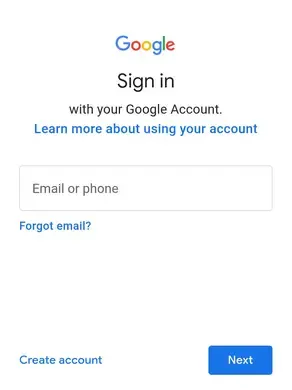
Selecciona Tu Calendario: Ahora puedes seleccionar qué calendario deseas mostrar en la aplicación de Google Calendar. Después de eso, aparecerá una notificación preguntando si deseas permitir que los contactos y las notificaciones aparezcan en tu Calendario.
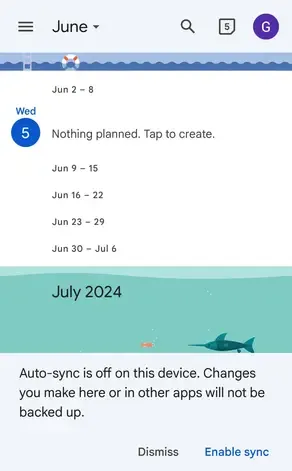
Accede a Configuración: En la aplicación, ve al menú de configuración para ajustar tus preferencias.
Configura la Sincronización: Para mantener tu calendario actualizado, configura qué calendarios de Google sincronizar y cómo deseas recibir notificaciones.
Contras de Sincronizar Google Calendar con Android
Configuración difícil. Configurar el calendario de Android para que funcione con Google Calendar puede ser complicado y requerir pasos adicionales.
Sincronización incompleta. Los calendarios muestran tus eventos, pero no funcionan completamente juntos y, en última instancia, son calendarios separados. Supongamos que has importado un Google Calendar y un Outlook Calendar en tu teléfono Android. Los miembros del equipo de Outlook Calendar no saben que estás ocupado en Google Calendar, lo que provoca reservas dobles.
Actualizaciones retrasadas. A veces, los cambios que realizas en tu computadora tardan en aparecer en tu teléfono. Esto puede ser confuso y llevar a perder citas porque sabes que se programó una reunión.
Personalización limitada. El calendario de Android no permite cambiar mucho. Otras aplicaciones pueden ofrecerte más opciones para ver y gestionar tu calendario.
Falta de funciones. Si necesitas más funciones, actualizaciones más rápidas y una mejor integración, el calendario incorporado puede no ser suficiente. Otras aplicaciones como OneCal pueden funcionar mejor para ti.
Alternativas para Sincronizar Google Calendar con tu Android
Una aplicación de terceros como OneCal es una gran alternativa para sincronizar Google Calendar con tu dispositivo Android. Estas aplicaciones facilitan la sincronización de tus calendarios en todos los dispositivos y proveedores sin la necesidad de importarlos manualmente.
Por ejemplo, puedes sincronizar dos Google Calendars, como uno para el trabajo y otro para uso personal, asegurando que se mantenga tu privacidad.
Si usas Outlook para el trabajo y Google Calendar para eventos personales, una aplicación como OneCal puede sincronizarlos ambos, permitiéndote ver, gestionar, compartir y bloquear tiempo en diferentes plataformas.
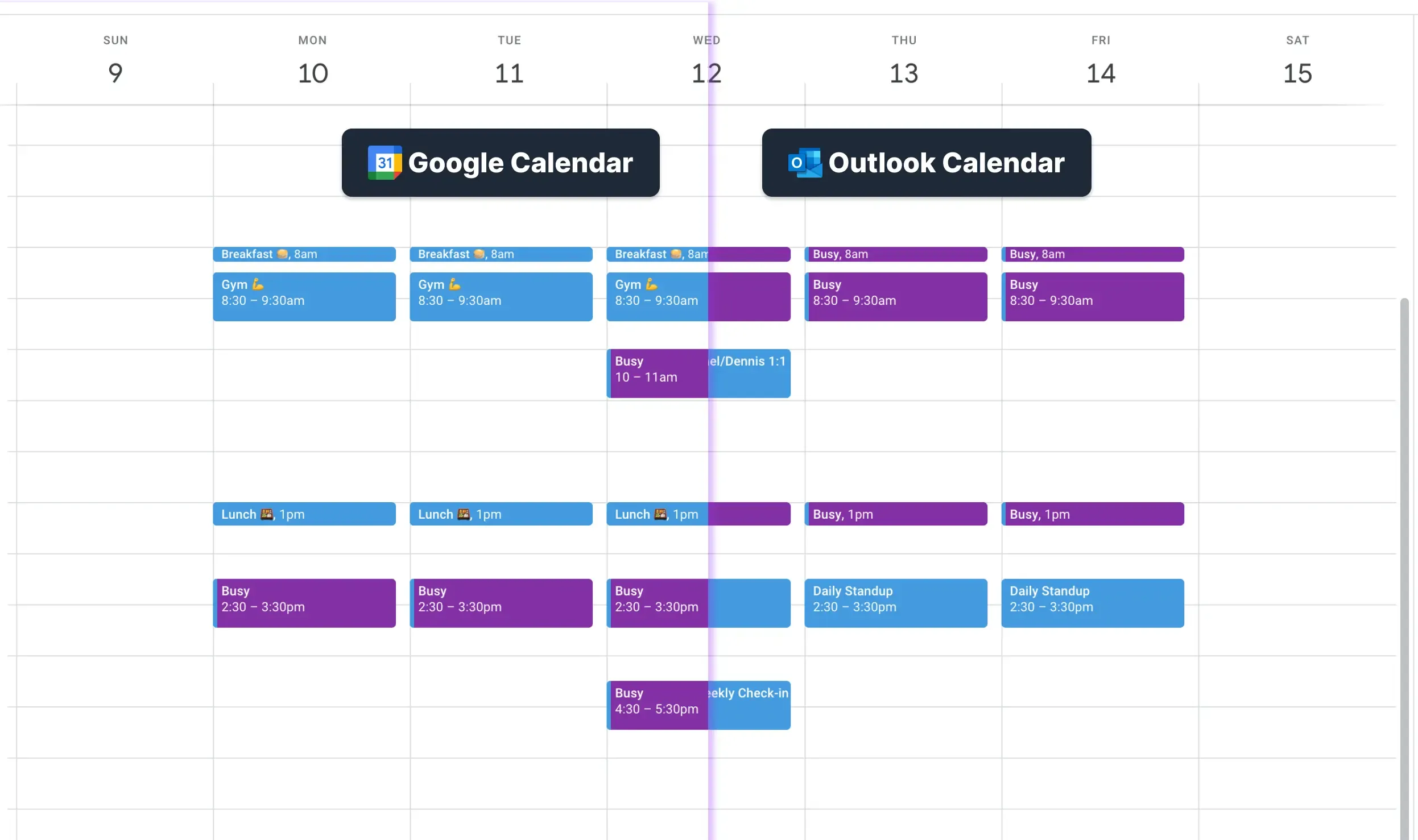
Estas aplicaciones ofrecen muchas características necesarias para una gestión efectiva del calendario, como la sincronización en tiempo real, lo que significa que no hay retrasos: tus calendarios se actualizan al instante.
En general, otras aplicaciones de calendario (no las incorporadas) ofrecen más funciones y opciones. Hacen que sea sencillo gestionar todos tus eventos y citas en un solo lugar, y son más fáciles de usar para llevar un seguimiento de tu agenda.
Usa OneCal para Sincronizar Automáticamente tus Google Calendars en Tiempo Real
Si deseas una aplicación de terceros para sincronizar tus calendarios de Google y Outlook en tiempo real, evitar conflictos, y usar todas las características mencionadas anteriormente—e incluso más—considera OneCal.
Con OneCal, puedes personalizar enlaces y páginas de reserva, usar tu propia marca y disfrutar de muchas otras funciones avanzadas de programación de citas. Solo cuesta $5 por mes y te permite conectar hasta dos calendarios.
Además, ofrecemos una prueba gratuita de 14 días para que puedas probar la herramienta tú mismo. ¡Pruébalo hoy!
Preguntas frecuentes
¿Por qué las actualizaciones no aparecen al instante en mi teléfono?
Google Calendar puede tardar unos minutos en enviar los cambios. La calidad de la red y los ajustes de batería pueden retrasar la actualización.
¿Existe una forma en tiempo real de mantener sincronizados Google y otros calendarios?
Sí. Una herramienta como OneCal sincroniza directamente distintos proveedores y los mantiene actualizados en tiempo real sin importaciones manuales.
¿Qué tan segura es la sincronización a través de OneCal?
OneCal actúa como un proxy entre tus calendarios; no se almacena ningún dato de calendario. Además, OneCal utiliza las API oficiales de Google Calendar, iCloud y Outlook mediante conexiones seguras; el acceso puede revocarse en cualquier momento.